Tento návod může pomoci každému uživateli, který chce naformátovat SD kartu nebo USB disk ve FAT32 ve Windows. Jak pravděpodobně víte, ve Windows 10 nemůžete naformátovat na FAT32 disk větší než 32 GB a jediné možnosti jsou musíte (po kliknutí pravým tlačítkem myši na něj a výběru 'Format') naformátovat disk na NTFS nebo do souboru exFAT Systém. Chcete-li tento problém obejít, pokračujte ve čtení níže.
Jak naformátovat na FAT32 pevný disk, paměťovou kartu, USB flash disk ve Windows 10.
Chcete-li naformátovat SD kartu nebo disk na FAT32, můžete použít jednu z následujících metod podle kapacity disku.
Metoda 1. Jak naformátovat disk na FAT32 z GUI Windows nebo z příkazového řádku. *
* Poznámka: Tuto metodu použijte, pokud má paměťová karta nebo jednotka, kterou chcete naformátovat, kapacitu menší než 32 GB. U 64Gb nebo větších jednotek/disků postupujte podle pokynů v Metoda-2 níže.
A. Naformátujte na FAT32 z grafického uživatelského rozhraní Windows.
1. Klikněte pravým tlačítkem na jednotku, kterou chcete naformátovat na FAT32, a klikněte Formát.
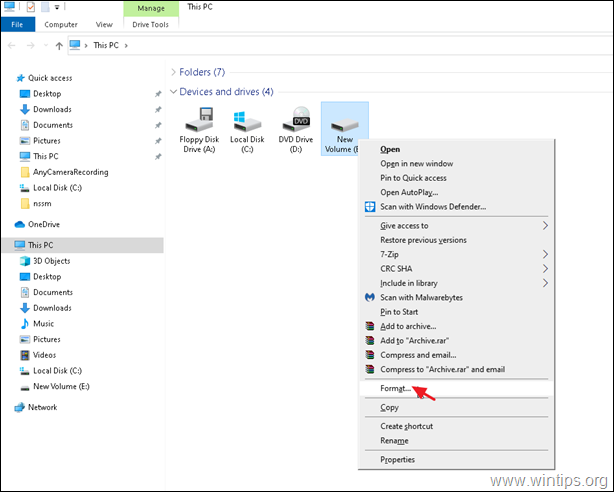
2. V 'Systém souborů' vyberte FAT32 a poté klikněte Start.
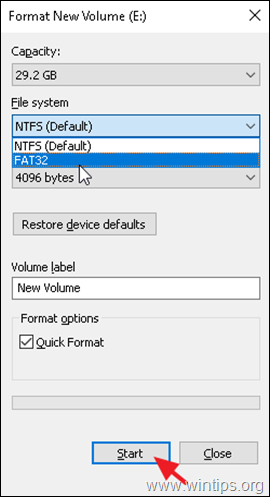
3. Počkejte na dokončení formátování.
B. Naformátujte na FAT32 z příkazového řádku.
Pokud chcete naformátovat na FAT32 disk menší než 32 GB, pomocí příkazového řádku:
1. Otevřeno Příkazový řádek jako správce.
2. Zadejte následující příkaz a stiskněte Vstupte: *
- formát /FS: FAT32 DriveLetter:
* Oznámení: Kde DriveLetter = písmeno jednotky disku, který chcete naformátovat, jak je uvedeno v Průzkumníkovi Windows. např. pokud chcete naformátovat jednotku E:, zadejte tento příkaz:
- formát /FS: FAT32 E:
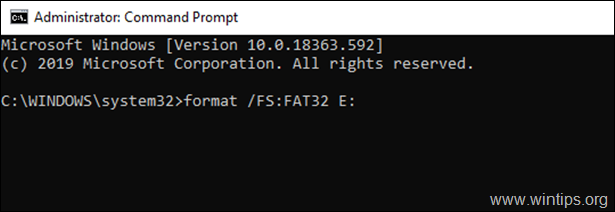
Metoda 2 Jak naformátovat libovolný disk na FAT32 pomocí AOMEI Partition Assistant Standard Free.
* Poznámka: Kvůli neschopnosti systému Windows naformátovat na FAT32 kartu SD nebo jakoukoli jinou jednotku (např. HDD, USB disk atd. ) s kapacitou přes 32 GB musíte k provedení úlohy použít nástroj třetí strany. Tuto metodu tedy použijte k formátování libovolné jednotky na FAT32 bez ohledu na její kapacitu.
1. Stáhněte a nainstalujte Freeware verze AOMEI Partition Assistant Standard.
2. Po instalaci otevřete AOMEI Partition Assistant.
3. Klikněte pravým tlačítkem na jednotku, kterou chcete naformátovat na FAT32, a vyberte Formátovat oddíl.
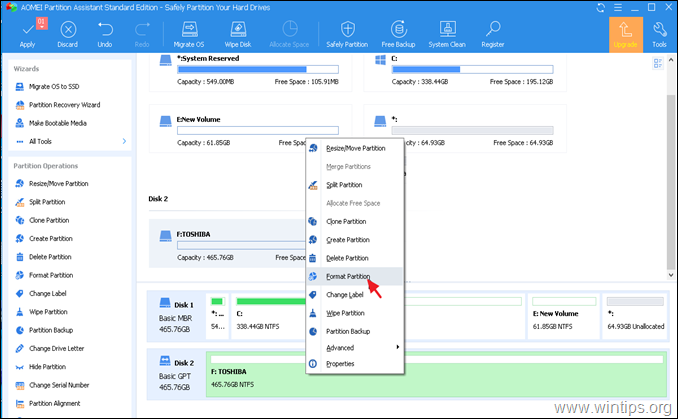
4. V možnostech „Formátovat oddíl“ vybrat a FAT32 Systém souborů a klikněte na OK.
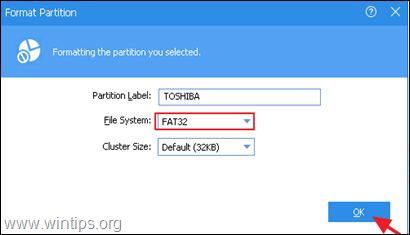
5. Nyní klikněte na Aplikovat tlačítko z hlavní nabídky.
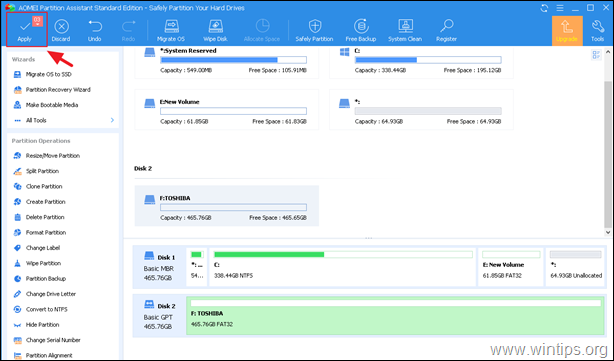
6. Nakonec klikněte Pokračovat pro naformátování disku na systém souborů FAT32.
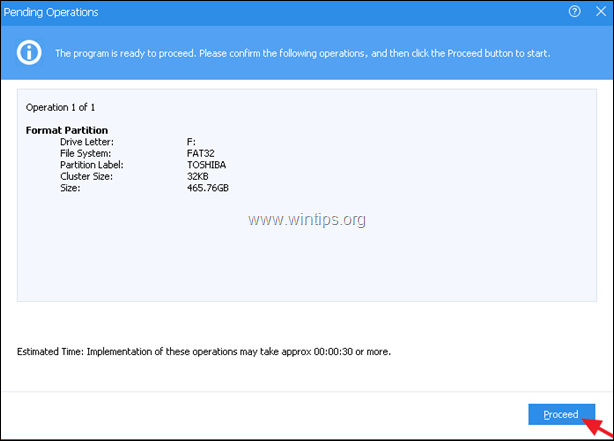
A je to! Která metoda se vám osvědčila?
Dejte mi vědět, zda vám tento průvodce pomohl, a zanechte svůj komentář o své zkušenosti. Lajkujte a sdílejte tento návod, abyste pomohli ostatním.